Escape from Tarkov의 서버 연결 끊김에 대한 9가지 수정 사항

Escape from Tarkov에서 서버 연결 끊김 문제를 해결하기 위한 9가지 테스트 솔루션을 즉시 수행하세요.

Sony PlayStation 4(PS4)에는 기본 녹음 기능이 있으며 매우 강력합니다. PS4 게임 콘솔에는 8개의 코어(6~7개는 게임용), 나머지는 시스템 처리용, 대기 다운로드용 네트워크 코프로세서인 맞춤형 Marvell 칩이 있습니다. PS4에는 녹음을 위한 별도의 프로세서가 있습니다. 영상 녹화 및 공유 기능은 메인 APU를 사용하지 않고 APU에 연결된 두 번째 칩에 의해 백그라운드에서 실행된다. 두 번째 칩에는 하드웨어 기반의 비디오 인코더와 디코더가 있어 게임에 필요한 리소스를 전혀 사용하지 않으며 CPU, 메모리, 대역폭을 소비하지 않습니다.
그럼에도 불구하고 일부 경우에는 PC에서 PS4 게임 플레이를 녹화해야 합니다. 예를 들어, PS4에서는 기록할 수 없는(검은 화면으로 표시되는) 화면 읽기 및 보관과 같은 데스크탑 작업을 기록하고 싶을 때가 있습니다. 때로는 1인칭 대화를 녹음하고 음성 내레이션과 얼굴을 추가하여 비디오를 상호 작용적이고 독특하게 만들고 싶을 수도 있습니다.
이 게시물에서는 캡처 카드 유무에 관계없이 PC에서 PS4 게임 플레이를 녹화하는 방법을 보여줍니다. 자세한 내용을 알아보려면 계속 읽어보세요.
VideoProc 변환기를 사용하여 PC에서 PS4 게임 플레이를 녹화하는 방법은 무엇입니까?
PS4 게임플레이를 PC에 녹화하는 가장 일반적인 방법은 캡처 카드와 화면 레코더 소프트웨어를 사용하는 것입니다. 간단한 원리는 PS4를 카드와 연결하고 PC 소프트웨어를 통해 캡처를 기록하고 인코딩하는 것입니다.
Elgato와 같은 캡처 카드는 게임 콘솔, 카메라 등의 원시 비디오 스트림을 모니터에서 비디오를 보기 위한 신호를 처리하고 인코딩할 수 있는 컴퓨터로 전달하고 전달합니다.
VideoProc 변환기 와 같은 비디오 소프트웨어를 사용하면 음성 및 웹캠으로 화면을 녹화하고 캡처된 파일을 원하는 방식으로 인코딩, 압축 및 편집하여 파일을 저장하거나 인터넷에 업로드할 수 있습니다. 다음과 같은 장점이 있습니다.

VideoProc 변환기를 다운로드하고 아래 가이드를 따르십시오.
PC에서 PS4 게임플레이를 캡처하려면 다음 사항을 준비해야 합니다.
1단계. PS4와 게임 캡처 장치 간의 연결을 설정합니다.
HDMI 케이블을 Elgato와 같은 게임 캡처 장치의 입력 포트에 삽입하고 케이블의 다른 쪽 끝을 PS4에 연결하십시오.
2단계. 다른 HDMI 케이블을 PC에 연결
다른 HDMI 케이블의 한쪽 끝을 PC의 HDMI 포트에 삽입하고 다른 쪽 끝을 캡처 장치에 연결합니다.
Step 3. USB를 PC와 캡쳐카드에 연결하세요.
USB 케이블을 PC와 캡쳐카드에 연결하세요. 그런 다음 PS4를 엽니다.
4단계. PS4 스크린 레코더에서 설정 구성
VideoProc 변환기를 실행하고 설정 > 레코더로 이동하여 녹음 품질, 형식, 데스크 오디오 장치, 오디오 레벨, 마이크, 인코더, 카메라 장치 등을 설정할 수 있습니다.
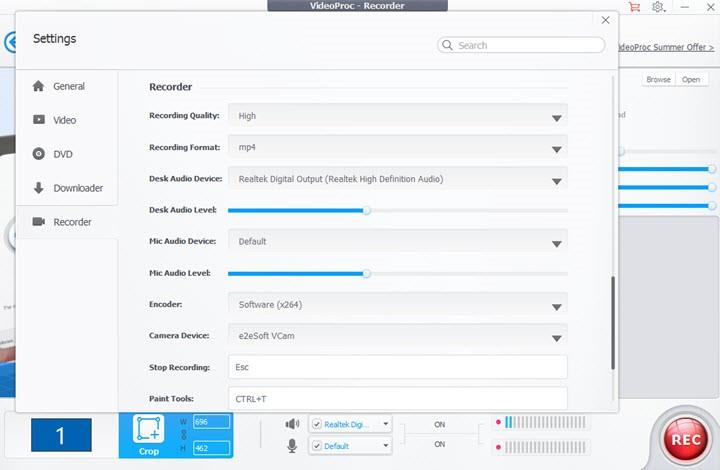
5단계. 필요한 녹음 모드를 선택하세요.
VideoProc Converter의 기본 인터페이스로 돌아가서 Recorder를 선택하십시오. 녹화기 패널에서 화면 녹화용 화면, 웹캠 녹화용 웹캠(PC에 웹 카메라가 있는 경우) 또는 PiP 모드 녹화용 화면 및 웹캠을 선택할 수 있습니다.
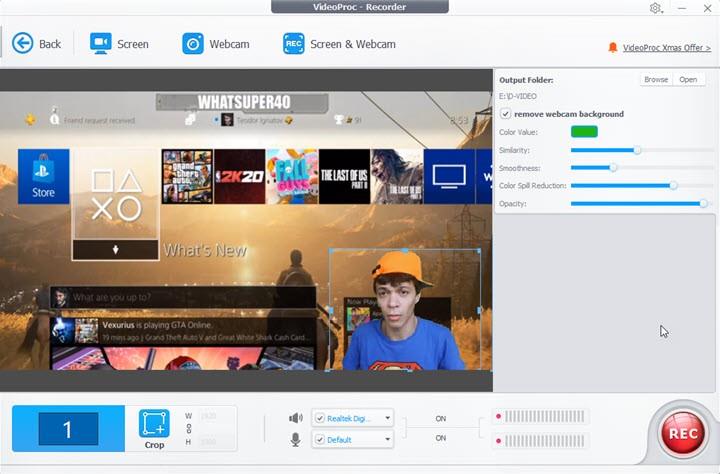
6단계. PS4 게임플레이 녹화 시작
빨간색 Rec 버튼을 누르면 레코더가 작동됩니다. PS4에서 게임을 시작하고 PC에서 게임 플레이를 녹화할 수 있습니다.
보너스 팁:
VideoProc 변환기를 사용하여 레코드를 빠르게 편집할 수 있습니다. 기본 인터페이스로 돌아가서 비디오를 탭하고 +비디오를 클릭하여 캡처된 비디오를 가져온 다음 도구 상자로 이동하여 트릭을 수행합니다.
캡처 카드 없이 PC에서 PS4 게임 플레이를 녹화하는 방법은 무엇입니까?
캡처 카드 장치가 없거나 이를 사용하는 데 방해가 되지 않는 경우에도 PC에서 PS4 게임 플레이를 녹화하는 데 성공할 수 있습니다. 그렇다면 필요한 소프트웨어 도구는 OBS입니다.
Open Broadcaster Software의 약자인 OBS는 Windows 또는 Mac에서 비디오 녹화 및 스트리밍을 위한 오픈 소스 프로그램입니다.
다음 앱을 준비해야 합니다.
1단계. PS4를 켜세요.
2단계 . PC에서 PS4 리모트 플레이 앱을 열고 PSN 계정으로 로그인하세요.
3단계 . PS4 리모트 플레이의 설정으로 이동하여 해상도, 프레임 속도 등을 변경하세요. 그러나 필요합니다.
4단계 . USB 케이블을 통해 PS4 컨트롤러를 PC에 연결하고 PS4 인터페이스 디스플레이가 나타날 때까지 시작 버튼을 누르십시오.
5단계 . OBS를 열고 소스 > 속성에서 마우스 오른쪽 버튼을 클릭하고 "마우스 커서 캡처", "포인트 필터링 사용", "색상 키" 등 모니터 캡처에 대해 원하는 항목을 설정합니다.
6단계 . 그런 다음 소스 아래를 다시 마우스 오른쪽 버튼으로 클릭하고 Windows 캡처, 게임 캡처 또는 모니터 캡처를 선택합니다.
참고: 일반적으로 PC에서 PS4 게임 플레이를 녹화하려면 Windows 캡처 또는 게임 캡처를 권장합니다. 모니터 캡처는 Windows 8에만 권장됩니다.

7단계. 녹화를 시작하고 OBS를 최소화합니다.
8단계 . 게임을 시작하고 OBS가 게임 플레이를 녹화하도록 하세요.
Escape from Tarkov에서 서버 연결 끊김 문제를 해결하기 위한 9가지 테스트 솔루션을 즉시 수행하세요.
이 문서를 읽고 해결 방법에 따라 Windows 10 PC에서 응용 프로그램이 그래픽 하드웨어 오류에 액세스하지 못하도록 차단되었습니다.
이 기사는 bootrec/fixboot 액세스 거부 오류를 수정하는 유용한 솔루션을 제공합니다. CHKDSK 실행, 부트로더 복구, 시작 복구 및 더 많은 방법을 알아보세요.
Valheim이 계속 충돌/멈춤, 검은 화면, 실행되지 않음 또는 기타 문제가 있습니까? Valheim 문제를 해결하려면 다음 솔루션을 따르십시오.
Steam 친구 네트워크에 연결할 수 없음 오류를 수정하는 방법을 배우고 친구의 네트워크에 연결할 수 없는 Steam 오류를 해결하는 5가지 테스트된 솔루션을 따르십시오.
레지던트 이블 7 게임을 스트리밍할 수 없습니다. 단계별 안내에 따라 게임 오류를 해결하고 중단 없이 게임을 플레이하십시오.
corsair 유틸리티 엔진 업데이트 오류를 해결하고 이 도구의 새로운 기능에 액세스하기 위한 문제 해결 솔루션을 알아보십시오.
PS5 컨트롤러가 연결되지 않거나 동기화되지 않으면 이러한 PS5 컨트롤러 연결 문제를 해결하기 위해 시도되고 테스트된 솔루션을 시도하십시오.
PC에서 젤다의 전설: 야생의 숨결을 플레이하고 싶으신가요? 여기에서 Windows PC에서 Legend Of Zelda BOTW를 플레이할 수 있는 모든 방법을 확인하십시오.
Windows 10 업데이트 오류 0x800706D9 문제를 해결하고 사용 가능한 업데이트를 설치한 다음 주어진 솔루션에 따라 Windows를 오류 없이 만들고 싶습니다.


![[수정됨] Valheim이 계속 충돌, 정지, 검은색 화면, 문제를 시작하지 않음 [수정됨] Valheim이 계속 충돌, 정지, 검은색 화면, 문제를 시작하지 않음](https://luckytemplates.com/resources1/images2/image-5324-0408150843143.png)
![수정됨: Steam 친구 네트워크에 연결할 수 없는 오류 [5가지 빠른 수정] 수정됨: Steam 친구 네트워크에 연결할 수 없는 오류 [5가지 빠른 수정]](https://luckytemplates.com/resources1/images2/image-3269-0408150819144.png)
![[수정됨] 레지던트 이블 7 바이오하자드 게임 충돌, 오류 등! [수정됨] 레지던트 이블 7 바이오하자드 게임 충돌, 오류 등!](https://luckytemplates.com/resources1/images2/image-994-0408150718487.png)



